送信/ファクス送信時のセキュリティー
ファクスの送信先を手入力し、間違った宛先へ送ってしまうと重大な情報漏えいにつながることがあります。
また、送信経路上でハッキングを受けてしまうと情報が盗まれてしまいます。
imageRUNNER ADVANCEの各設定を行うことで、送信における情報漏えいの対策ができます。
ここでは、以下に示す項目の設定手順について記載します。
お使いの機種やオプションの装着状況によって画面が異なる場合があります。
アドレス帳の暗証番号
ファクス/SMB送信などに使うアドレス帳に暗証番号を設定できます。暗証番号を設定すると、アドレス帳の登録や編集(変更、追加、削除)に対して規制をかけることができます。暗証番号は、最大7桁まで設定できます。
新規宛先の制限
あらかじめ登録した宛先以外への送信を禁止する機能です。アドレス帳の暗証番号と合わせて設定することで、送信時のセキュリティーをより高めることができます。本機能で制限をかけても送信が許可されるのは、次の場合です。
アドレス帳に登録した宛先を指定したとき
LDAPサーバーから検索した宛先を指定したとき
登録したワンタッチボタンを指定したとき
宛先も含めて登録した[よく使う設定]を呼び出したとき
[自分へ送信]を選択したとき
制限のON/OFFは、送信機能(ファクス、Eメール、Iファクス、ファイル)別に設定できます。
制限をかけた機能は、新規宛先の入力が制限されます。
アドレス帳のアクセス番号管理
宛先ごとにアクセス番号を設定し、入力した番号に相当する宛先のみを表示する機能です。アクセス番号を管理し[新規宛先の制限]と合わせて設定することで、利用者ごとに送信できる宛先を限定できます。
ファクス番号の確認入力
ファクス番号の入力間違いを防ぐため、番号を必ず2回入力するように設定できます。
繰り返しの入力により、誤送信を防ぎます。
ファクスドライバーからの送信禁止
ファクスドライバーからの送信を本体で拒否する機能です。
本体の送信管理機能と組み合わせて、不正な送信を抑止します。
MACアドレスフィルター機能
送信元の機器を特定して通信を制御します。
通信を受け付ける機器のMACアドレスを設定します。MACアドレスは、コンピューターやネットワーク機器などのネットワークインターフェイス固有のID番号です。
受信許可されたMACアドレス以外の機器からのアクセスはすべて拒否されます。MACアドレスは、IPアドレスを変更しても変わる事がないため、通信を受け付ける機器を特定したセキュアな通信ができるようになります。
送信先ドメイン指定機能
送信先ドメイン指定機能は、Eメールを送信する際にドメインを制限する機能です。
ドメインを制限することにより、指定したドメインの入ったメールアドレス以外に送信できなくなります。これにより外部への情報漏えいを抑止します。
暗号化
暗号化PDFは、PDFを安全に送信するために開封パスワードの設定やファイル自体の暗号化を可能にする機能です。PDFにパスワードを設定すると、受信側で正しいパスワードを入力しない限り、文書の開封や印刷、変更ができません。また、変更や操作に対する権限を情報の機密レベルに応じて付与できます。(本製品に同梱されているセキュリティーオプションキットの暗号化PDF機能を有効にする必要があります。)
|
必要な条件
|
|
管理者としてログインしている
|
アドレス帳の暗証番号
タッチパネルディスプレーから設定する方法とリモートUIから設定する方法があります。
リモートUIから設定する場合
1.
リモートUIにアクセスして、[設定/登録]→[宛先設定]→[アドレス帳の暗証番号]をクリックします。
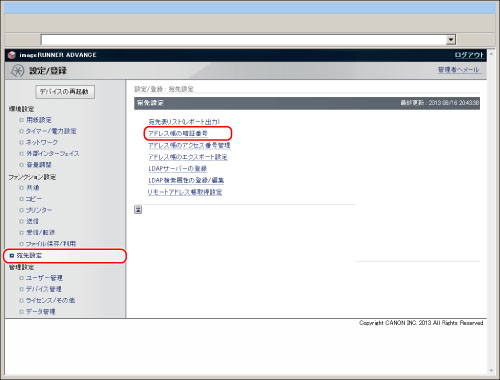
2.
[アドレス帳の暗証番号を設定する]にチェックマークを付けて、<アドレス帳の暗証番号>と<確認入力>に最大7桁の数字を設定します。
|
メモ
|
|
暗証番号を入力しなければ、リモートUIではアドレス帳の表示ができません。
本体ではアドレス帳の表示、使用はできますが、編集はできません。
|
タッチパネルディスプレーから設定する場合
1.
 (設定/登録)→[宛先設定]→[アドレス帳の暗証番号]を押します。
(設定/登録)→[宛先設定]→[アドレス帳の暗証番号]を押します。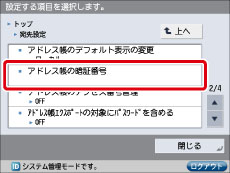
2.
[設定]を押します。

3.
暗証番号と確認入力を入力したあと、[OK]→[OK]を押します。
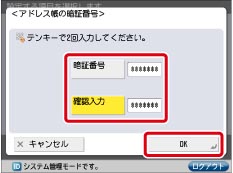
新規宛先の制限
タッチパネルディスプレーから設定する方法とリモートUIから設定する方法があります。
リモートUIから設定する場合
1.
リモートUIにアクセスして、[設定/登録]→[送信]→[新規宛先の制限]をクリックします。
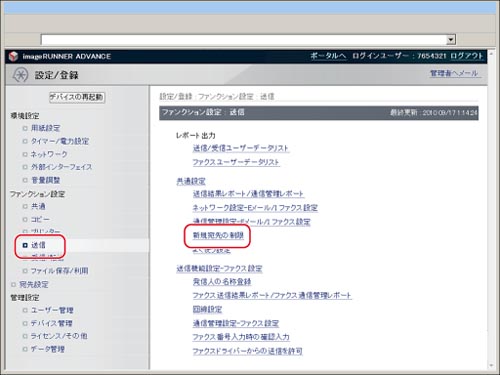
2.
「新規宛先の制限」で適用したい項目にチェックマークを付けます。
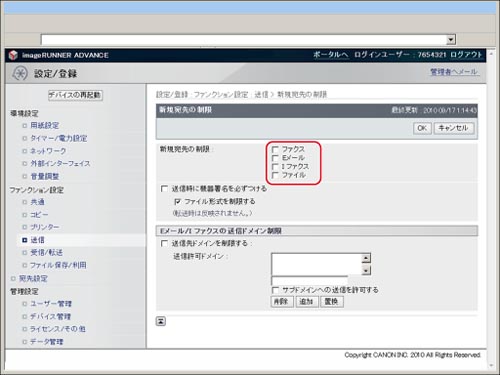
タッチパネルディスプレーから設定する場合
1.
 (設定/登録)→[ファンクション設定]→[送信]→[共通設定]→[新規宛先の制限]を押します。
(設定/登録)→[ファンクション設定]→[送信]→[共通設定]→[新規宛先の制限]を押します。
2.
制限する宛先の種類を選択したあと、[ON]→[OK]を押します。
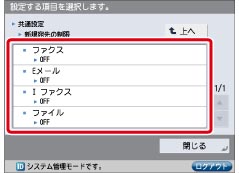
アドレス帳のアクセス番号管理
タッチパネルディスプレーから設定する方法とリモートUIから設定する方法があります。
リモートUIから設定する場合
1.
リモートUIにアクセスして、[設定/登録]→[宛先設定]→[アドレス帳のアクセス番号管理]をクリックします。
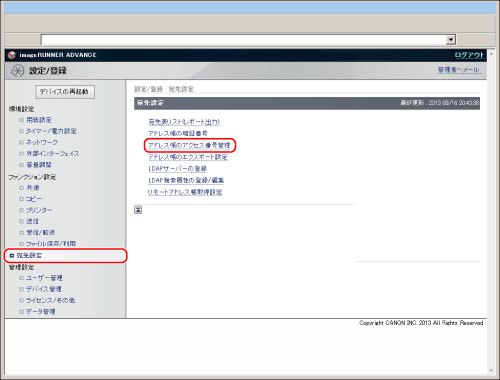
2.
[アドレス帳のアクセス番号管理をする]にチェックマークを付けます。
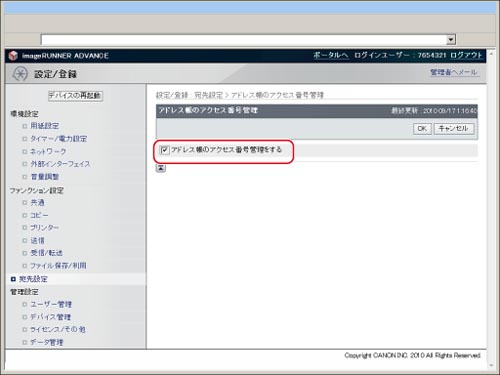
タッチパネルディスプレーから設定する場合
1.
 (設定/登録)→[宛先設定]→[アドレス帳のアクセス番号管理]を押します。
(設定/登録)→[宛先設定]→[アドレス帳のアクセス番号管理]を押します。
2.
[ON]→[OK]を押します。
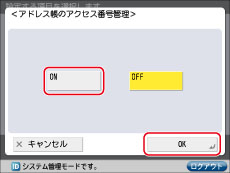
ファクス番号の確認入力
タッチパネルディスプレーから設定する方法とリモートUIから設定する方法があります。
リモートUIから設定する場合
1.
リモートUIにアクセスして、[設定/登録]→[送信]→[ファクス番号入力時の確認入力]をクリックします。
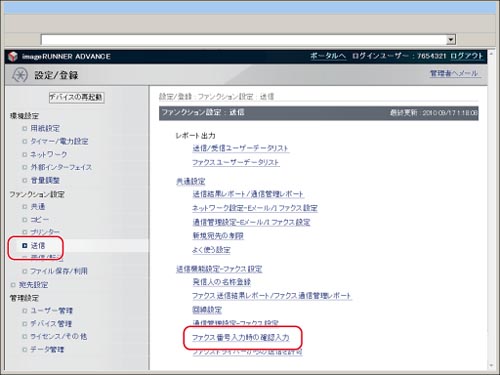
2.
[ファクス番号入力時に確認入力する]にチェックマークを付けます。
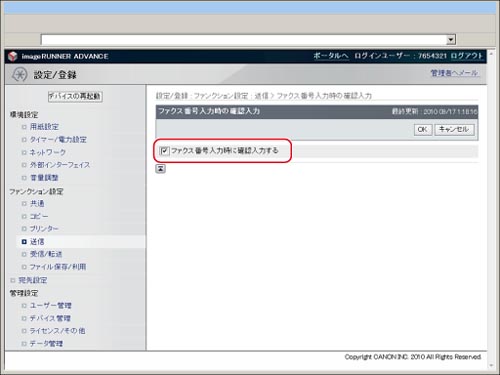
タッチパネルディスプレーから設定する場合
1.
 (設定/登録)→[ファンクション設定]→[送信]→[ファクス設定]→[ファクス番号入力時の確認入力]を押します。
(設定/登録)→[ファンクション設定]→[送信]→[ファクス設定]→[ファクス番号入力時の確認入力]を押します。
2.
[ON]→[OK]を押します。
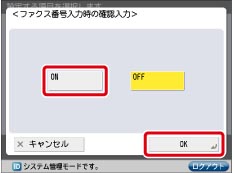
ファクス番号を入力するとき、ファクス番号の再入力を促す画面が表示されるようになります。
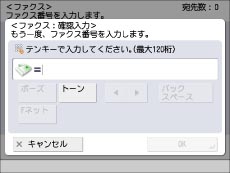
ファクスドライバーからの送信禁止
タッチパネルディスプレーから設定する方法とリモートUIから設定する方法があります。
リモートUIから設定する場合
1.
リモートUIにアクセスして、[設定/登録]→[送信]→[ファクスドライバーからの送信を許可]をクリックします。
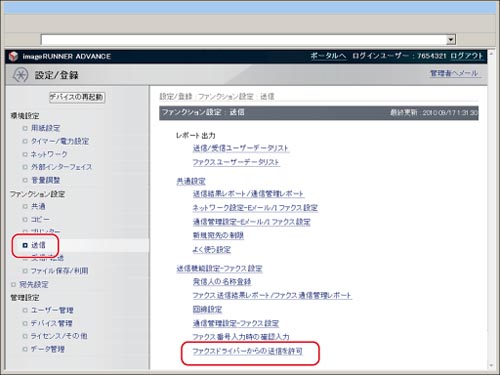
2.
[ファクスドライバーからの送信を許可する]のチェックを外します。
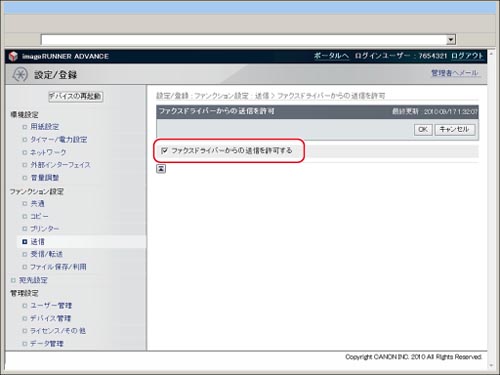
タッチパネルディスプレーから設定する場合
1.
 (設定/登録)→[ファンクション設定]→[送信]→[ファクス設定]→[ファクスドライバーからの送信を許可]を押します。
(設定/登録)→[ファンクション設定]→[送信]→[ファクス設定]→[ファクスドライバーからの送信を許可]を押します。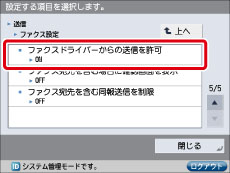
2.
[OFF]→[OK]を押します。
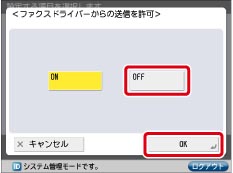
MACアドレスフィルター機能
1.
 (設定/登録)→[環境設定]→[ネットワーク]→[ファイアウォール設定]→[MACアドレスフィルター]を押します。
(設定/登録)→[環境設定]→[ネットワーク]→[ファイアウォール設定]→[MACアドレスフィルター]を押します。
2.
必要に応じて設定を行います。

送信先ドメイン指定機能
タッチパネルディスプレーから設定する方法とリモートUIから設定する方法があります。
リモートUIから設定する場合
1.
リモートUIにアクセスして、[設定/登録]→[送信]→[新規宛先の制限]をクリックします。
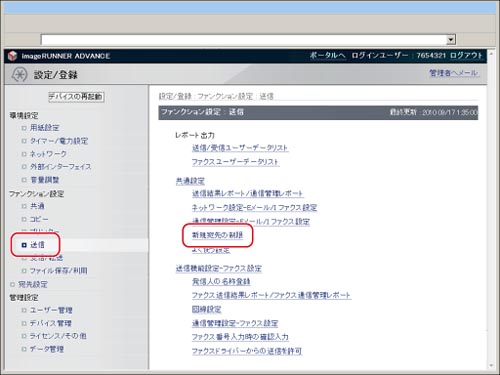
2.
必要に応じて[Eメール/Iファクスの送信ドメイン制限]の設定を行います。
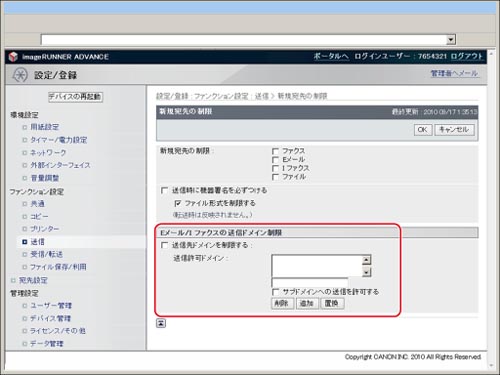
タッチパネルディスプレーから設定する場合
操作パネルからも設定できます。
1.
 (設定/登録)→[ファンクション設定]→[送信]→[Eメール/Iファクス設定]→[送信先ドメイン制限]を押します。
(設定/登録)→[ファンクション設定]→[送信]→[Eメール/Iファクス設定]→[送信先ドメイン制限]を押します。
2.
必要に応じて設定を行ったあと、[OK]を押します。
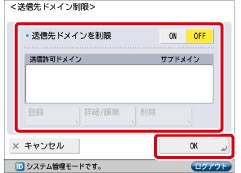
暗号化
1.
原稿をフィーダーまたは原稿台ガラスにセットして、メインメニュー画面で[スキャンして送信]を押します。
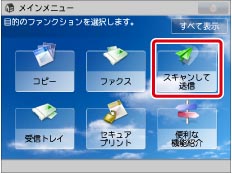
|
メモ
|
|
メインメニュー画面が表示されていない場合は、[メインメニュー]を押してください。
|
2.
宛先を指定して、ファイル形式ボタンを押したあと、[PDF]→[詳細設定]を押します。
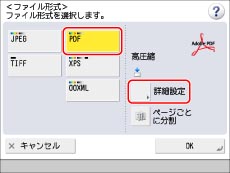
3.
[暗号化する]を押します。
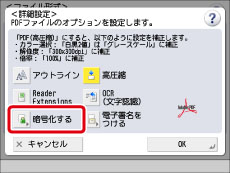
4.
各項目を設定したあと、[OK]を押します。
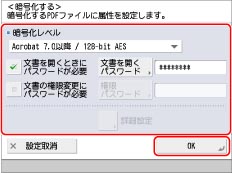
[文書の権限変更にパスワードが必要]にチェックを入れた場合は、必要に応じて[詳細設定]を押し、暗号化レベルなどを設定します。
暗号化レベル(高128bit/低40bit)により、設定できる項目は異なります。
暗号化レベル(高128bit/低40bit)により、設定できる項目は異なります。
以下の表でご確認ください。
暗号化レベルでの機能比較
|
暗号化レベル
|
[Acrobat 3.0以降/40-bit RC4]
|
[Acrobat 6.0以降/128-bit RC4]
|
[Acrobat 7.0以降/128-bit AES]
|
[Acrobat 10.0相当/256-bit AES]
|
|
閲覧可能バージョン
|
Adobe Acrobat3.0以降
|
Acrobat 6.0以降
|
Acrobat 7.0以降
|
Acrobat 10.0以降
|
|
印刷を許可
|
許可しない/許可する
|
許可しない/許可する(低解像度のみ)/許可する
|
||
|
変更を許可
|
許可しない
注釈追加と既存署名フィールドへの署名
注釈の追加、ページ抽出を除く文書変更
ページ抽出を除く文書変更
|
許可しない
ページの挿入、削除、回転
既存署名フィールドへの署名
注釈追加と既存署名フィールドへの署名
ページ抽出を除く文書変更
|
||
|
画像とテキストのコピー、抽出とアクセシビリティーを有効にする
|
[文書の権限変更にパスワードが必要]を[ON]に設定した場合
|
―
|
||
|
画像とテキストのコピー、抽出を有効にする
|
―
|
[文書の権限変更にパスワードが必要]を[ON]に設定した場合
|
||
|
アクセシビリティーを有効にする
|
―
|
[文書の権限変更にパスワードが必要]を[ON]に設定した場合
|
||
参考情報
SSL通信
メール送信時、通信経路を暗号化して送受信を行うSSL通信ができます。データの盗聴や改ざん、なりすましを防止します。
|
メモ
|
|
SSL通信は、データをインターネット上で暗号化し、送受信するプロトコルです。現在インターネットで広く使われているWWWやFTPなどのデータを暗号化し、プライバシーに関わる情報やクレジットカード番号、企業秘密などを安全に送受信できます。
|
WebDAV
WebDAVを使用してファイル送信ができます。WebDAVは、ファイルをインターネットサーバー上に置いたままでのファイル共有を行うこともできるようになり、サーバーがSSL(HTTPS)対応していれば通信が暗号化されるため、よりセキュアで汎用性の高いファイル共有が実現できます。